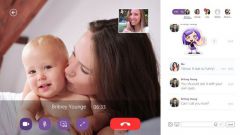Инструкция
1
Для начала подключите кабель от монитора к системному блоку. Если этот кабель есть в комплекте — хорошо, используйте его. Если соединительного шнура нет — возьмите инструкцию монитора и зайдите с ней в ближайший компьютерный магазин. Чаще всего используется стандартный USB A/B-кабель, такой же, как для подключения принтера.
2
Когда кабель соединит ваш монитор и компьютер, подождите минутку, а затем откройте «Мой компьютер». Если у вас операционная система Windows XP — есть высокая вероятность, что ниже иконок дисков вы увидите значок камеры. Запустите его двойным щелчком и, если камера автоматически распозналась, вы увидите изображение.
3
Если значок веб-камеры не появился или у вас установлена Windows 7, можно проверить камеру другим способом. Откройте программу Skype, нажмите кнопку «Инструменты» и выберите пункт «Настройки». В колонке слева выберите «Настойки видео». В правой части окна появится картинка или же сообщение о том, что камера не обнаружена.
4
Предположим, вы выполнили все действия, но камера не заработала. Скорее всего, это значит, что не установлены драйверы на вашу камеру. Проверьте, есть ли в коробке от монитора диск с программным обеспечением.
5
Если диск с драйверами есть, вставьте его в дисковод и нажмите «Установить» или «Install» в окне автоматической установки, которое появится на экране. Когда программы установятся, повторите второй и третий пункты, возможно, камера заработает.
6
Если у вас нет диска, или на нём не оказалось подходящего драйвера, нужно его найти и установить отдельно. Откройте в браузере страницу поисковой службы, Google или Яндекс, или любую другую. В строке поиска наберите «скачать драйвер камеры» + полное название вашего монитора (его можно найти на задней стенке устройства), например «скачать драйвер камеры Asus VK222H». Самый надёжный способ — это поиск на сайте компании-производителя. Обратите внимание, что драйвер камеры на страничке изготовителя может быть отдельно от драйвера на сам монитор.
7
Установите драйвер камеры, который вы скачали. Затем проверьте работоспособность камеры способом, описанным в пунктах 2 и 3. Если не помогла установка программного обеспечения, обратитесь в гарантийно-сервисный отдел организации, где вы приобрели монитор, или в сервисный отдел любой компьютерной фирмы.
Источники:
- есть мониторы с камерой